
Présentation des styles de paragraphe dans Pages sur Mac
Un style de paragraphe correspond à un ensemble d’attributs (tels que la taille et la couleur d’une police) qui déterminent l’aspect du texte d’un paragraphe. Vous pouvez utiliser des styles de paragraphe dans votre document pour :
Garantir un aspect cohérent pour différents types de texte dans votre document : Par exemple, appliquez le style Titre à tous vos titres de chapitre et le style Corps au contenu des chapitres. Ainsi, l’aspect du texte reste cohérent tout au long du document.
Apporter rapidement des modifications globales à l’aspect du texte de votre document : Par exemple, si vous appliquez le style Sous-section à toutes les sous-sections d’un document et que, plus tard, vous décidez de changer leur couleur, vous pourrez modifier la couleur du style Sous-section, et toutes les sous-sections seront mises à jour automatiquement.
Générer une table des matières : Pages créé automatiquement une table des matières en fonction des styles appliqués à vos paragraphes. Par exemple, si vous appliquez le style Sous-section à vos titres de chapitre et activez ensuite le style Sous-section pour la table des matières, les styles de ces chapitres s’affichent dans la table des matières.
Pages comprend des styles de paragraphe prédéfinis, mais vous pouvez créer vos propres styles de paragraphe à utiliser dans un document.
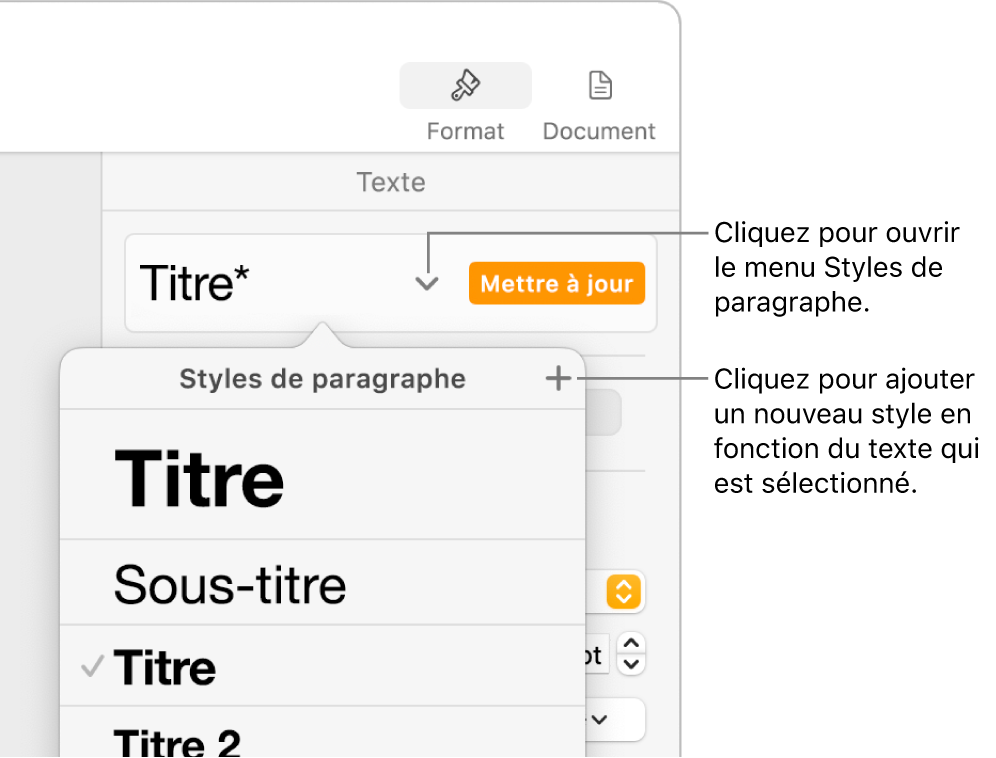
Si vous modifiez l’aspect d’un texte auquel un style de paragraphe est appliqué, un astérisque, ou parfois un bouton Mettre à jour, s’affiche en regard du nom du style dans le menu local Styles de paragraphe, indiquant que le style a une substitution pour ce texte spécifique. Vous pouvez laisser la substitution telle quelle ou mettre à jour le style de paragraphe afin d’intégrer les modifications.
Remarque : vous ne pouvez pas appliquer un style de paragraphe au texte d’une cellule de tableau.